-
- Aviones recurrentes
- CREACIÓN DE CITAS
- CRM
- Caracteríssticas del CRM
- Enriquecimiento de plomo
- Etiqueta
- Gestión del equipo de ventas
- Informes en CRM
- Manejo de liderazgo
- Mi gestión de actividades
- Minería de Plomo
- Oportunidadas de las Nueva Creando un Partir de Plomo
- Programar actividades
- Razones Perdidas
- Visita a la conversión de leads
-
- Acordador una cuenta bancaria
- Adquirentes de pagos
- Ajustes
- Análisis de facturas
- Catálogo de cuentas
- Contabilidad
- Diario
- Diario de corte
- Envío de factura
- Factura de probador
- Facturas de los clientes
- Fiscal de posición
- Fábrica
- Gastos de Empleados
- Impuestos
- Incoterms
- Modelos de reconciliatura
- Monedas
- Métodos de Redondeo en Efectivo
- Notas de Crédito
- Panel de configuración
- Registro de Pago
- Términos de Pago
-
- Ajustes de Inventario
- Categorías de Almacenamiento
- Confirmación de Correo Electrónico
- Confirmación de sms
- Costos de aterrizaje
- Ejecutar el Planificador
- Envío
- Fecha de Caducidad
- Firma
- Gestión de Almacenes
- Gestión de Chatarra
- Gestión de productos
- Informar
- Informe de recepción
- Inventario
- Muchos Números de Serie
- Métodos de envío
- Operaciones de inventario
- Paquetes de Entrega
- Programació Avanzada
- Reglas de Caída
- Reglas de reordenamiento
- Reposiciónico
- Rutas y reglas
- Tipos de Operación
- Transferencia de olas
- Transferencia por lotes
- Transferir
- Ubicacia
-
- Ajustes
- Blogs
- Comercio Electrónico
- Constructor Del Sitio Web de Odoo
- Gestión de Productos
- Informar
- Lista de precios
- Múltiples Lenguas
- Múltiples sitios web
- Personalizacia de aparencia
- Porcos
- Programas de cupón de promoción
- Publicar Contenido para el Sitio Web
- RedirracionAmiento
- Sitio Web
- Tablero
- Visitantes
Human Resource - Odoo 15 Community Book
Recruitment
El reclutamiento se considera como el primer paso de las acciones del sistema de gestión de recursos humanos.En Odoo, puede encontrar un módulo separado para administrar todos los procedimientos de reclutamiento dentro de una empresa.Con esta plataforma, puede identificar puestos de trabajo vacantes en su organización, publicar aberturas de trabajo, invitar a los solicitantes y administrar el proceso de contratación.Los procedimientos de reclutamiento para cualquier puesto de trabajo deben llevarse a cabo con el mayor cuidado y atención porque solo los candidatos hábiles y adecuados pueden ayudar a su organización a crecer.Elegir el candidato adecuado se puede hacer fácilmente con la ayuda del módulo de reclutamiento de Odoo.
El tablero del módulo de reclutamiento mostrará todos los puestos de trabajo vacantes en su empresa.También puede crear una nueva apertura de trabajo utilizando el botón â CREATE '.Los puestos de trabajo publicados mostrarán el número de solicitantes que solicitaron este trabajo y la cantidad de vacantes disponibles para este trabajo.Puede usar los filtros y el grupo por opciones para localizar un puesto de trabajo en particular desde el tablero.
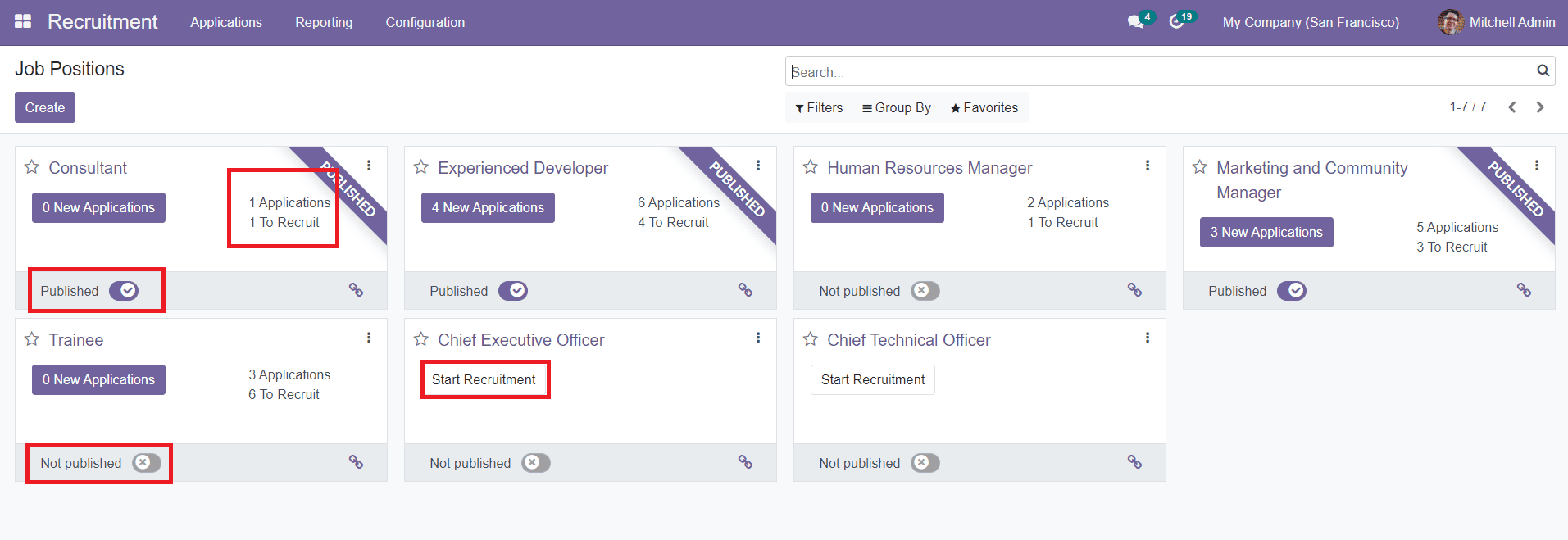
Como puede ver en la imagen, puede encontrar la nueva opción de aplicación en cada puesto de trabajo publicado que le mostrará la lista de todos los solicitantes para esta vacante en particular.
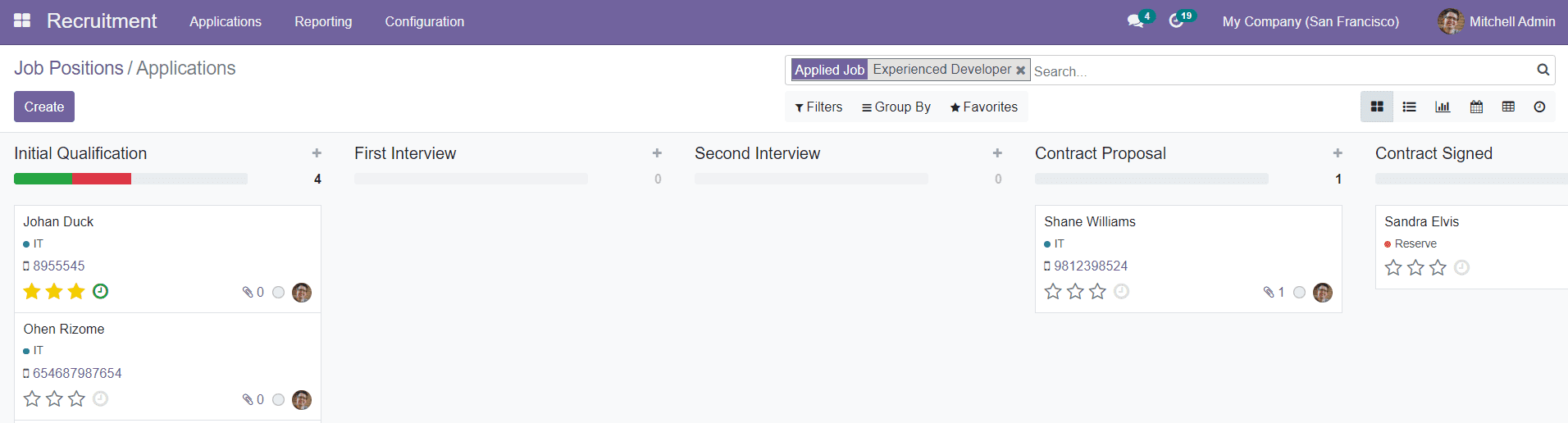
Puede encontrar diferentes etapas para que los solicitantes completen el proceso de reclutamiento en esta plataforma.Puede crear nuevas etapas para las aplicaciones simplemente haciendo clic en la opción Agregar una columna.Obtendrá un nuevo campo para mencionar el título de la columna.
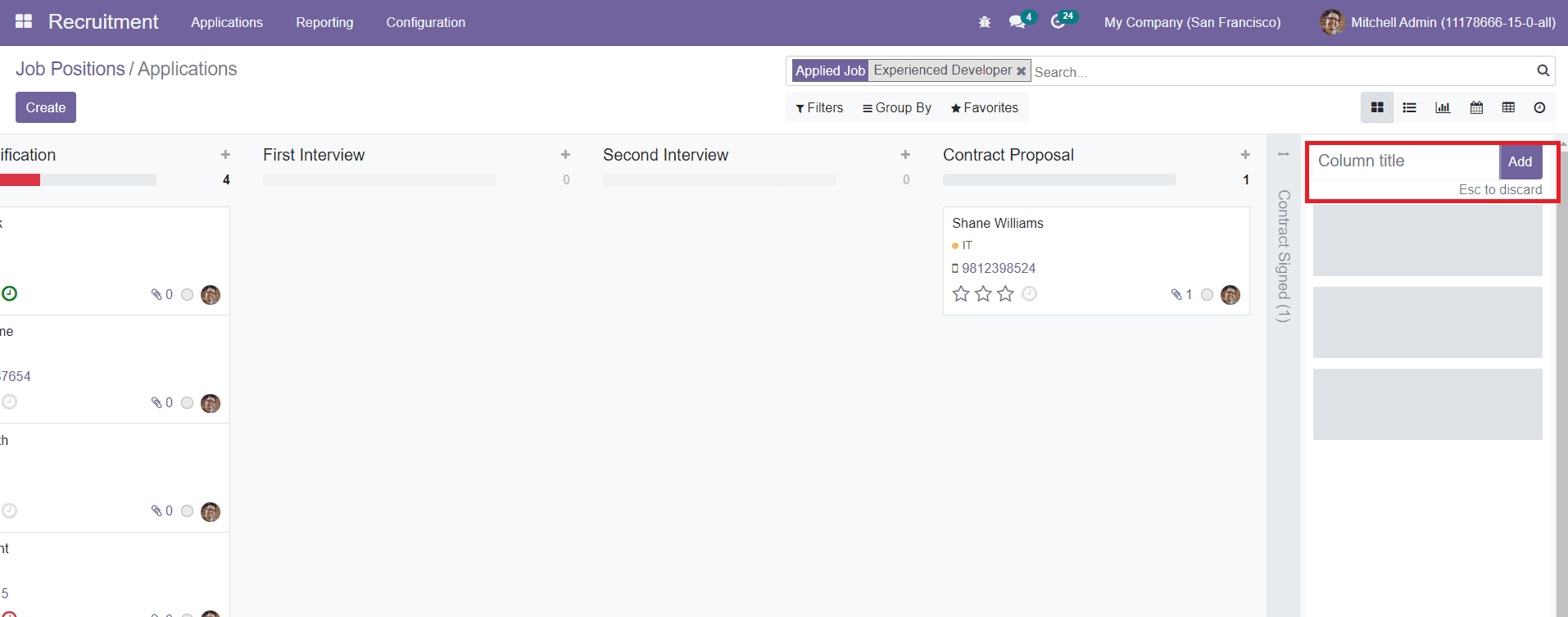
Use el botón â addâ para agregar esto a la ventana de su aplicación.
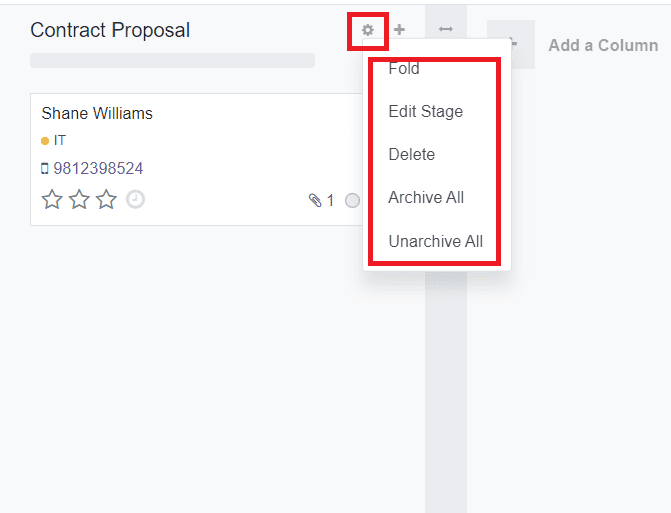
El icono de configuración "cerca del título de la etapa de aplicación mostrará un menú desplegable.Puede administrar varias acciones en las etapas utilizando este menú, como pliegue, editar etapa, eliminar, archivar todo y unarquive todo.Al hacer clic en la opción de pliegue, se doblará el estado en la vista Kanban.Al hacer clic en el botón Editar etapa, mostrará una ventana emergente como se muestra a continuación.
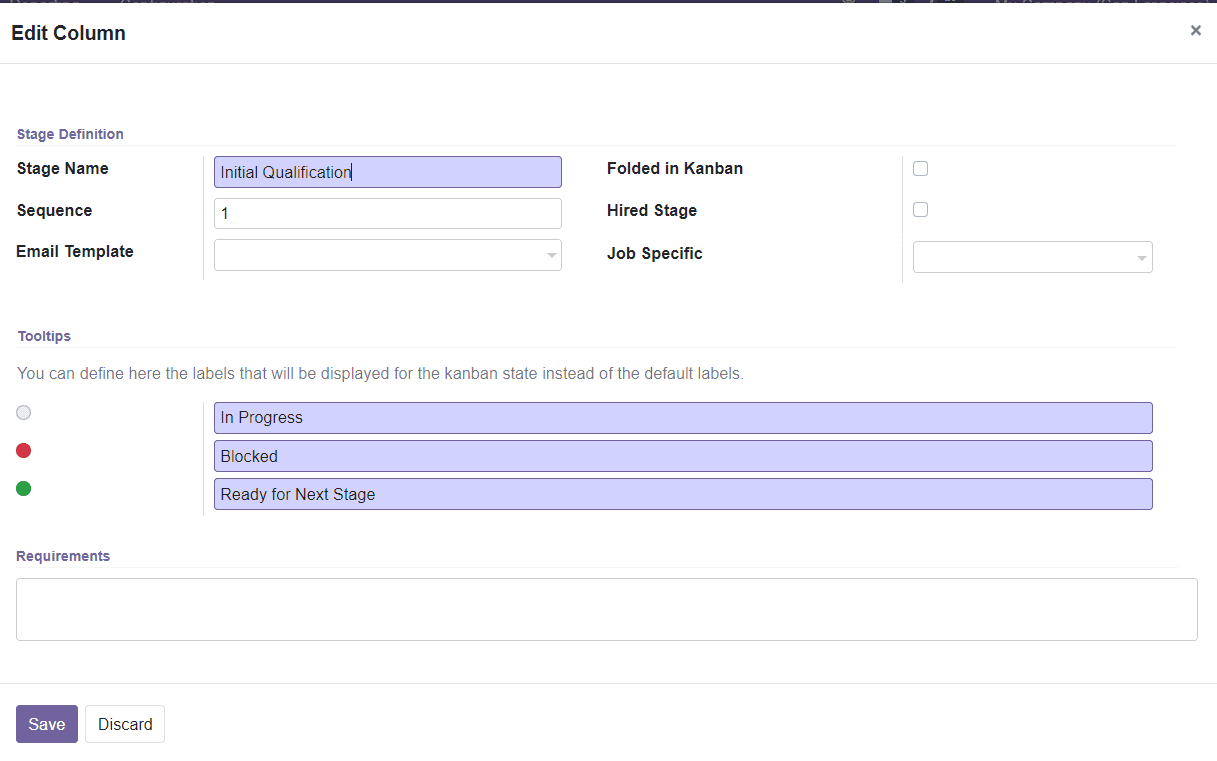
Aquí, puede editar el nombre artístico.La secuencia definirá el orden de secuencia al mostrar una lista de etapas.Puede establecer una plantilla de correo electrónico en el campo especificado.Si se establece, se publicará un mensaje en el solicitante utilizando la plantilla cuando el solicitante esté configurado en la siguiente etapa.Puede activar el campo plegado en Kanban, para doblar el escenario en Kanban View cuando no hay registros en esa etapa para mostrar.También puede activar la etapa de alquiler que se utiliza para determinar la fecha de alquiler de un solicitante.Puede hacer que este trabajo de etapa sea específico agregando trabajos específicos en los campos dados.Al hacerlo, los otros trabajos no usarán esta etapa.En la pestaña ToolTips, puede definir las etiquetas que se mostrarán para el estado Kanban en lugar de las etiquetas predeterminadas.Después de activar el modo de desarrollador, obtendrá acceso al menú de etapas desde el menú de configuración para crear y editar nuevas etapas.
Discutiremos la plataforma de aplicaciones más adelante en este capítulo.
Si no se publica la inauguración del trabajo, puede activar el campo marcado en la captura de pantalla a continuación para publicar la publicación y hacer clic en la opción de reclutamiento inicial para continuar con el proceso de reclutamiento.
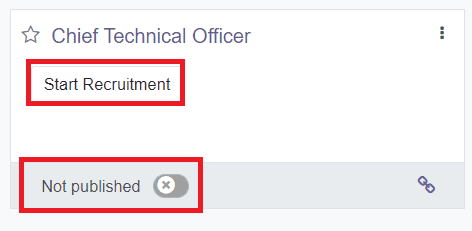
Al hacer clic en los tres puntos dados en la esquina superior derecha de cada puesto de trabajo, obtendrá varias herramientas de operaciones como se muestra a continuación.
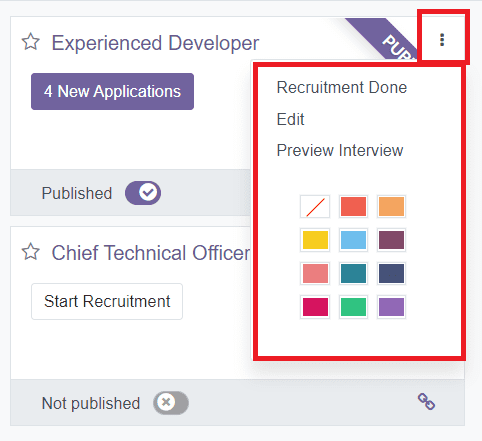
El ícono de la estrella cerca del título de la apertura del trabajo se puede usar para agregarlos a sus favoritos.Puede detener el proceso de reclutamiento haciendo clic en la opción "Reclutamiento hecho".La herramienta de edición "lo ayudará a editar el contenido dentro de los puestos de trabajo.